Príručka o tom, ako vytvoriť viacúrovňový rozbaľovací zoznam v programe Excel pre začiatočníkov
Viete, čo je viacúrovňový rozbaľovací zoznam?(vnorený rozbaľovací zoznam) alebo overenie vnoreného zoznamu? Viacúrovňový rozbaľovací zoznam je rozbaľovací zoznam, ktorý sa automaticky zmení úpravou obsahu údajov v iných bunkách.
Inými slovami, rozbaľovací zoznam sa používa preobmedzuje obsah buniek v Exceli určitými možnosťami. Určite ste videli validačný zoznam, ako je napríklad výber názvu provincie, a potom je tu názov formulára, ktorý vyplňuje názov regency / city, kde sa rozbaľovací zoznam bude zhodovať s vybranými údajmi o provincii. Podobne aj názov podoblasti, ktorý automaticky vynechá zoznam, sa bude zhodovať s údajmi o vybranom okrese.
Ako vytvoriť viacúrovňový rozbaľovací zoznam v Exceli
Ako vytvoríte viacúrovňový rozbaľovací zoznam na overenie údajov v Exceli? Môžeme to urobiť dvoma spôsobmi:
A. Vytvorte vyrovnaný rozbaľovací zoznam pomocou funkcie If
Kroky potrebné na vytvorenie viacúrovňového rozbaľovacieho zoznamu v programe Excel s funkciou IF v programe Excel sú:
Vytvorte údaje pre zoznamy na overenie prvej a druhej úrovne, ktoré sa použijú ako výber údajov pre prvý a druhý rozbaľovací zoznam. Napríklad ako na nasledujúcom obrázku:
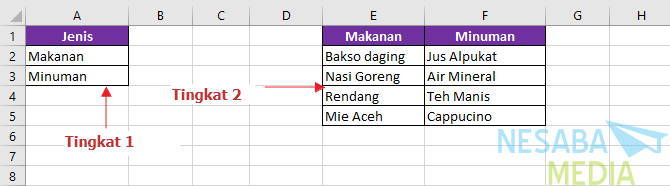
dať názov rozsahu pre každý zoznam údajov, ktorý bol vytvorený výberom buniek, ktoré budú pomenované, kliknite pravým tlačidlom myši a vyberte Definujte meno.
Potom to urobte rozsah mien pre bunky bez obsahu (prázdne bunky). Napríklad sa vytvorí názov rozsahu "List_Empty", ktorý odkazuje na bunku G1. Otvor to Správca mien vidieť všetko rozsah mien kliknutím Vzorce> Správca mien ako na obrázku nižšie:

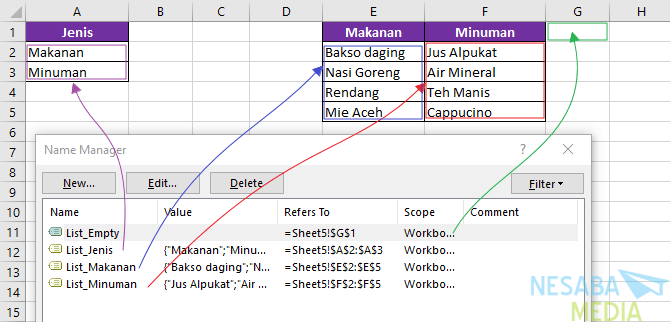
Ďalším krokom je nastavenie validácie zoznamu pre prvú úroveň. Trik je kliknúť Dáta> Overenie údajov.


Potom nastavte zoznam validácie druhej úrovne pomocou nižšie uvedeného vzorca v zozname zdrojov validácie údajov:
=IF($C$7="Makanan",List_Makanan,IF($C$7="Minuman",List_Minuman,List_Empty))Rumus diatas dapat diartikan bahwa jika sel B7 berisi teks "Tumbuhan" maka data validasi akan menggunakan named range "List_Tumbuhan" sebagai source datanya. Jika B7 berisi teks "Hewan" maka akan menggunakan nama range "List_Hewan" sebagai sumber data list validasinya. Dan apabila B7 tidak berisi teks "Tumbuhan" atau "Hewan" maka akan menggunakan nama range "List_Kosong".Vyššie uvedený vzorec sa môže interpretovať tak, že ak bunka C7 obsahuje text „rastlina„Potom validačné údaje použijú pomenovaný rozsah“List_Tumbuhan"Ako zdroj údajov. Ak C7 obsahuje text “zviera„Použije rozsah mien“List_Hewan"Ako zdroj zoznamu validačných údajov. A ak C7 neobsahuje text “rastlina"Alebo"zviera„Použije rozsah mien“List_Kosong". Vzhľad bude vyzerať takto:

Ak sú všetky vyššie uvedené kroky vykonané správne, výsledky budú vyzerať ako na obrázku nižšie:

B. Vytvorte vyrovnaný rozbaľovací zoznam s nepriamou funkciou
Používanie funkcií IF preto sa vo všeobecnosti vzťahuje iba na malý počet možností. Ak však chcete urobiť viac možností, skúste túto funkciu vyskúšať NEPRIAMA Excel urobiť rozbaľovací zoznam stratifikované.
Pokiaľ ide o kroky, ktoré treba urobiť rozbaľovací zoznam viacúrovňové overovanie s funkciami nepriamy to je:
Vytvorte zoznam údajov ako prvý spôsob, ktorý sa použije ako zdroj overovacieho zoznamu.

Pre túto metódu Nadpisy stĺpcov každá možnosť overenia údajov sa musí presne zhodovať so zoznamom zdrojov.
Používajte funkcie Vytvoriť z výberu pomenovať každý stĺpec zdroja údajov v ponuke Definované názvy od:

- V prvom stĺpci vyberte zdrojový rozsah.
- vybrať Karta Vzorce -> Vytvoriť z výberu.
- V poli možností Vytvorenie mien z výberu, skontrolujte časť Horný riadok.
- Kliknite na tlačidlo OK.
- V prípade ostatných stĺpcov zdroja údajov opakujte vyššie uvedené kroky 1-4.
Potom budete mať celý rad mien, ktoré môžete vidieť v poli Správca mien, ako je uvedené nižšie:
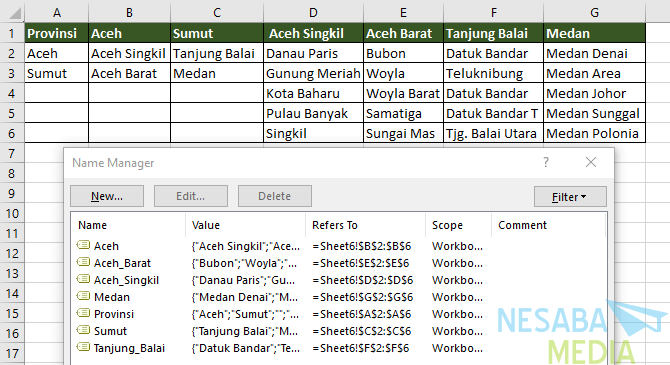
Ďalším krokom je nastavenie overenia údajov pre prvú úroveň, napríklad v bunke B8. V zozname zdrojov validácie použite nasledujúci vzorec.

Potom použite funkciu nepriameho Excelu na overenie zdroja údajov druhej úrovne. Do nasledujúceho stĺpca zoznamu zdrojov overenia zadajte nasledujúci vzorec.
=INDIRECT($C$8)
Nastavte overenie údajov tretej úrovne pre bunku B10. Rovnako ako v predchádzajúcej 2. úrovni, v zozname Zdroj validácie zadajte nasledujúci excel vzorec:
=INDIRECT($C$9)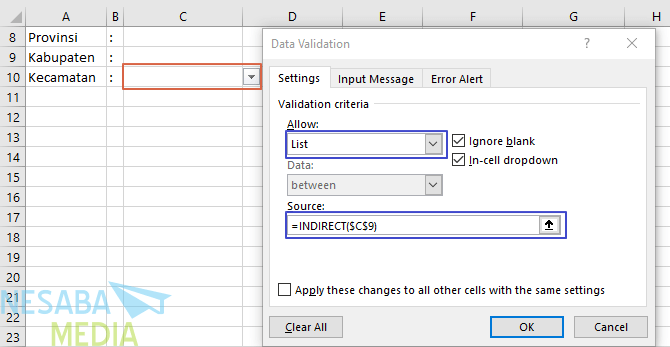
Ak sú všetky vyššie uvedené kroky vykonané správne, výsledky budú vyzerať ako na obrázku nižšie:

Toto je celá diskusia o tom, ako vytvoriť viacúrovňový rozbaľovací zoznam v Exceli. Dúfajme, že užitočné a veľa šťastia. Ďakujem!
- Funkcia IF - kancelárska podpora https://bit.ly/2TLQLbl
- NEPRIAME funkcie - kancelárska podpora https://bit.ly/2Yo3OkI
- Ako vytvoriť viacúrovňový rozbaľovací zoznam v Exceli - Excel Trieda https://bit.ly/2ObWMfn








